
Como todo comienzo espero que se encuentren muy bien y para la entrega de esta semana es para una combinación muy particular de herramientas en línea, las cuales en este blog ya se han explorado, pero por su combinación el proceso es muy sencillo y práctico para explorar un poco sus muestras en color en formato .ACO. Este formato .ACO, es el formato de las muestras en color del programa Photoshop de Adobe.
COMBINACIÓN DE HERRAMIENTAS PARA TUS MUESTRAS EN COLOR EN LÍNEA
Este proceso de explorar un poco sus muestras en color o paletas de color es muy sencillo y sobre todo si el archivo es formato .ACO, es el formato que maneja en sus muestras en color el programa Photoshop y con el cual se pueden explorar infinidad de muestras en color. Este proceso lo podrán aplicar en línea con la combinación de estas dos herramientas con . CSS DRIVE y PHOTOPEA en este formato ACO.
GENERADOR DE PALETAS DE COLORES EN FORMATO .ACO
CSS DRIVE
Con la primera herramienta podrán generar su paleta de colores a partir de una imagen y este proceso de generar sus propias paletas de colores en línea es muy sencillo con herramientas en línea como Css Drive. Esta herramienta genera las paletas de colores de forma automática y rápida con las dos alternativas que ofrece esta herramienta, para subir una imagen desde su computadora con la primera opción o con la segunda opción por medio de una url de una imagen.
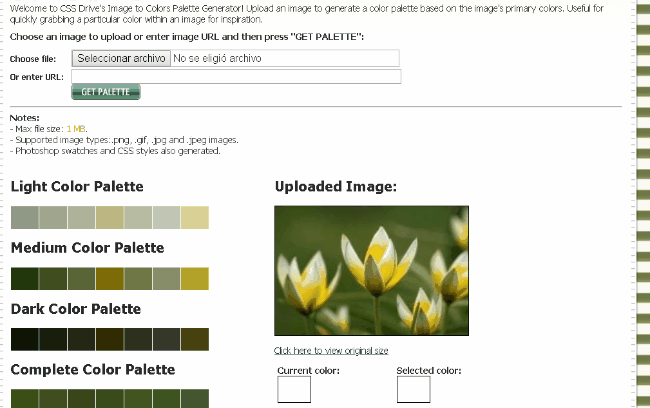
Este proceso de pegar una url de una imagen lo encontraran ilustrada en el gif de aquí arriba, con el resultado automático de la paleta de colores, en este caso con el ejemplo que se muestra en el mismo gif de aquí arriba y aquí lo importante es que podrán descargar la paleta de colores generada en formato .ACO, con la opción Save as Photoshop swatches (.aco file). Esta opción lo encontraran ubicada en la parte inferior de la página justo abajo de Save as CSS stylesheet (.css file) para descargar sus muestras en color.
Antes de finalizar con esta primera herramienta, recuerden que en este enlace encontraran otro generador de paletas de colores en línea, incluyendo CSS DRIVE, más un breve recordatorio de otras herramientas, y antes de iniciar con los pasos de la segunda herramienta la cual es PHOTOPEA, aquí mismo en el blog encontraran como recomendación para ampliar sus conocimientos sobre esta herramienta con el curso básico de color gratuito en este enlace o podrán explorar un poco la sección de guías con todo lo que se ha publicado de esta herramienta, junto a otras guías en este otro enlace.
PROCESO SUBIR ARCHIVO EN FORMATO .ACO EN
PRIMER PASO
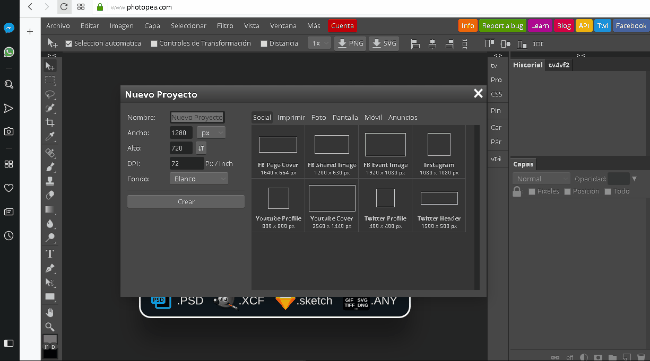
Después de descargar su archivo en formato , se van a PHOTOPEA, abren un NUEVO PROYECTO , así como se muestra en el gif de aquí arriba, con esta opción, personalizan un poco los detalles de su proyecto, en mi caso, el que viene por defecto viene muy bien. En la zona de encontraran por defecto una capa con un pequeño candado, la cual como se muestra en el mismo gif de aquí arriba, se borrará al seleccionar la capa y con el clic derecho del ratón seleccionan la opción .
Pero antes de hacer este proceso se van a la parte de inferior de capas y oprimen el icono NUEVA CAPA para crear otra nueva capa y eliminar la capa que viene por defecto con el candado y así de esta forma podrán trabajar, con más libertad sobre la capa para las muestras en color sin el candado.
Continuando con el mismo paso y el mismo gif se van a la opción lo encontraran ubicado justo a un lado de , lo oprimen para explorar las muestras en color que vienen por defecto en este programa y para subir sus archivos en formato .ACO oprimen el icono en forma de triángulo, para que aparezca la tres alternativas entre las que se encuentra la opción para subir sus muestras en color a este editor en línea desde su computadora.
GUARDAR MUESTRAS DE COLOR
SEGUNDO PASO
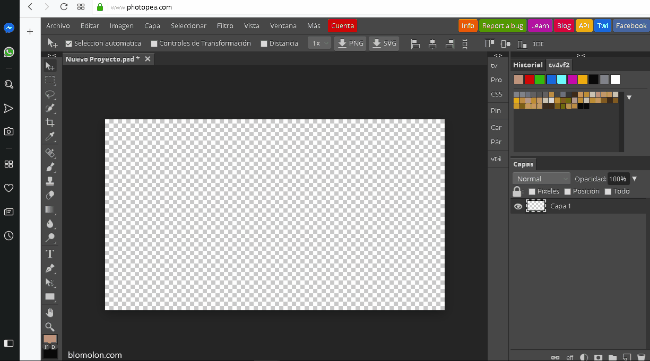
El siguiente paso después de subir sus muestras en color, es ir poco a poco seleccionando sus muestras en color favoritas, para que aparezcan arriba, en donde se encuentran las muestras en color que vienen por defecto en el programa y poco a poco aparezcan sus muestras en color, así como se muestra en el mismo gif de aquí arriba.
Continuando con el segundo paso y con el mismo gif, para guardar una muestra en color y para utilizarla en cualquier diseño, solo tienen que elegir su muestra en color favorita, la cual será la primera de izquierda a derecha y se van a su cuadro de color o paletas de color lo seleccionan y aparecerá la ventana ELEGIR COLOR para oprimir el botón y con este proceso su muestra en color, estará guardada en la ventana ELEGIR COLOR , en las muestras de color que vienen por defecto y de esta forma las podrán guardar y utilizar en este programa para sus diseño en línea, repitiendo este proceso, así como se muestra en el gif de ejemplo, con las tres muestras en color guardadas con este proceso.
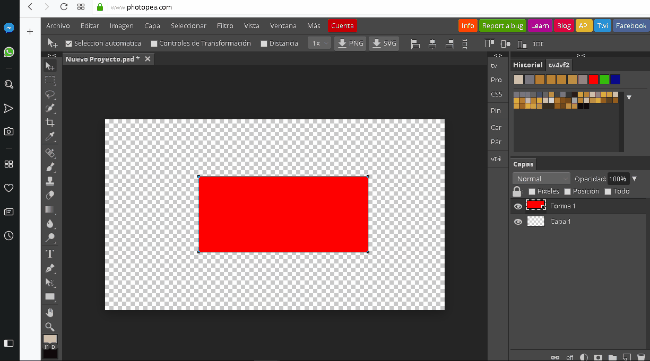
Un ejemplo de guardar sus muestras de color con este proceso lo encontraran en el gif de aquí arriba, como muestra con un rectángulo, después de dibujarlo como forma en el espacio de trabajo y con el doble clic en el pequeño cuadro de la capa de la forma, para personalizar un poco el color de la forma, con las muestras guardadas con la opción de PROPIEDADES y la opción de en el RELLENO DE COLOR SOLIDO al seleccionarlo para que se muestre la ventana ELEGIR COLOR y elegir su muestra en color favorita guardada.
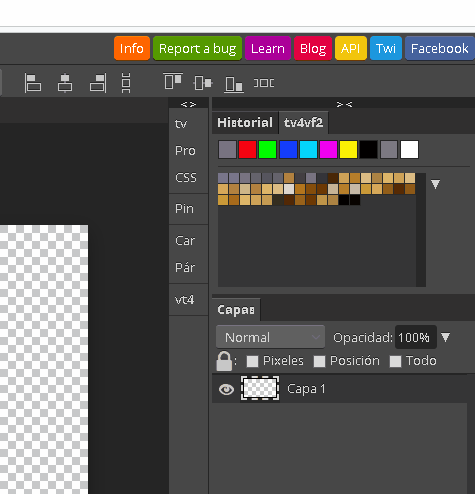
Otra cosa que podrán aplicar y se muestra en el gif de aquí arriba, es con sus muestras de color con este programa, al seleccionar la muestra de color y aplicar el clic derecho del ratón, de su computadora aparecerá la opción para borrar la muestra de color seleccionada y de esta forma podrán ir poco a poco seleccionando sus muestras en color favoritas y guardar estas muestras al seleccionar el icono en forma de triángulo para oprimir la opción EXPORTAR COMO .ACO para guardar estas muestras en color en su computadora.
Con CSS Drive podrán generar sus propias paletas de colores en automático con tan solo una url de una imagen y con Photopea podrán explorar, seleccionar, guardar, personalizar sus muestras en color con este programa.
Como siempre no me enrollo más con el tema y espero que el resultado haya sido positivo, porque para mí es una combinación única, en herramientas especialmente para sus muestras en color en formato .ACO y sobre todo es en línea y si el resultado es positivo y de ayuda, no se olviden en recomendar en sus redes sociales favoritas lo cual agradezco de corazón. Disfruten de la semana y nos vemos de este lado del blog con la entrega número 12 con la variedad en color en paletas del mes de noviembre. ¡Hasta la próxima!
